دستورالعمل ها
مقدار زیادی از ... وجود دارد برنامه های مختلفکه دارند آزمایش می کنند سیستم عامل برای پایداری ویندوز ، و سپس خطاهای یافت شده را برطرف کنید. یک برنامه بسیار مناسب برای این برنامه TuneUp Utilities است. اگرچه تجاری است اما می توانید نسخه بی اهمیت آن را در اینترنت پیدا کنید. برنامه های TuneUp را بارگیری کنید و آن را بر روی رایانه خود نصب کنید.
برنامه را اجرا کنید. بلافاصله پس از اولین راه اندازی ، اسکن سیستم آغاز می شود. پس از اتمام ، به منوی اصلی برنامه منتقل خواهید شد.
منوی برنامه دارای سه بخش است. ابتدا به بخش "پشتیبانی سیستم" رفته و گزینه "خودکار" را تنظیم کنید. اکنون این برنامه به طور خودکار خطاهای سیستم عامل را برطرف کرده و علل آنها را برطرف می کند. همچنین رجیستری را تمیز می کند و در صورت لزوم ، دیسک سخت را از بین می برد. سپس به بخش "عملکرد" \u200b\u200bبروید. اگر در این بخش کتیبه "توصیه ها" وجود دارد ، بر روی آن کلیک کنید. توصیه هایی برای پیکربندی سیستم ظاهر می شود. به عنوان مثال ، اگر هر برنامه ای بر عملکرد سیستم عامل تأثیر منفی بگذارد ، از شما خواسته می شود آن را حذف کنید.
سپس به بخش "رفع مشکلات" رفته و روی خط "مشکلات" کلیک چپ کنید. لیستی از مشکلات و راه حل ها ظاهر می شود. برای مثال، hDD از نظر خطا بررسی نشده است و ممکن است ناپایدار باشد. و در آنجا درخواستی برای بررسی و رفع مشکل وجود دارد.
پس از رفع همه خطاها ، رایانه خود را مجدداً راه اندازی کنید. اکنون سیستم عامل باید بسیار پایدارتر باشد. هر از چند گاهی توصیه می شود که بررسی سیستم را برای وجود خطاهای در عملکرد تکرار کنید و آنها را برطرف کنید. همچنین ، اگر مشکلی شناسایی شود ، برنامه به طور خودکار در مورد آن به شما اطلاع می دهد.
اگر اشتباهات برطرف نشده است حتی اگر توصیه های فنی استاندارد رعایت شود ، لازم است برنامه CCleaner را نصب کنید. پس از تجزیه و تحلیل سیستم ، برنامه باید شناسایی کند پرونده های اضافی، و نه تنها آنهایی که به سادگی فضای بیشتری را بر روی دیسک سخت اشغال می کنند ، بلکه به اندازه کافی مضر هستند که می توانند باعث برخی خطاها شوند.
بررسی و تصحیح خطاهای راه اندازی را می توان در اتاق عمل انجام داد. سیستم ویندوز 7 با رابط گرافیکی و با کمک خط فرمان... گزینه اول برای کاربران تازه کار رایانه راحت تر است ، اگرچه استفاده می کنند دستورات CHKDSK فرصت های عالی را فراهم می کند.

شما نیاز خواهید داشت
- - ویندوز 7.
دستورالعمل ها
روی دکمه "Start" کلیک کنید تا منوی اصلی سیستم ظاهر شود و به بخش "Computer" بروید تا عملیات بررسی دیسک انتخاب شده برای خطاها انجام شود.
زنگ زدن منوی زمینه با کلیک دکمه سمت راست ماوس را روی نماد دیسک بررسی کنید و به "Properties" بروید.
به پنجره "Service" در پنجره باز شده بروید و دکمه "Check" را کلیک کنید.
برای انجام بررسی بدون مراحل اضافی ، بر روی دکمه Run در کادر محاوره ای Check Local Disk DriveName کلیک کنید.
یک علامت تیک بزنید به "اصلاح خودکار خطاهای سیستم»برای اسکن درایو انتخاب شده و اصلاح خطاهای پرونده و پوشه.
برای یافتن و بازیابی داده ها در بخشهای بد ، "بررسی و اصلاح بخشهای بد" را انتخاب کنید.
به منوی اصلی Start برگردید و برای راه اندازی ابزار خط فرمان به Run بروید.
برای اجرای بررسی دیسک بدون هیچ اقدام دیگری ، chkdsk را در قسمت "Open" وارد کنید و برای تأیید دستور روی تأیید کلیک کنید.
برای تعیین درایو انتخاب شده برای بررسی از مقدار "drive_letter:" استفاده کنید (chkdsk C :).
برای تصحیح خطاها در درایو انتخاب شده / F را وارد کنید و برای تأیید تغییرات روی تأیید کلیک کنید (chkdsk C: / F).
برای جستجو از مقدار R / استفاده کنید بخشهای بد و داده های ذخیره شده در آنها را بازیابی کنید. هنگام استفاده از این دستور ، مقدار / F لازم است (chkdsk C: / F / R). برای تأیید دستور ، کلید Enter را فشار دهید.
برای پیش از جدا کردن میزان انتخاب شده ، X / را مشخص کنید. هنگام استفاده از این دستور ، مقدار / F لازم است (chkdsk C: / F / X). برای تأیید کاربرد تغییرات ایجاد شده ، روی دکمه Ok کلیک کنید.
ویدیو های مرتبط
توجه داشته باشید
برای جلوگیری از آسیب دیدن دیسک و داده های ذخیره شده روی آن ، اسکن شروع شده را متوقف یا قطع نکنید.
بروز خطاها در ویندوز 7 برای کاربران بی تجربه به یک مشکل حل نشدنی تبدیل می شود. با این وجود ، بدون کمک گرفتن از متخصصان ، به راحتی توسط خودتان اصلاح می شود. بیایید نگاهی دقیق به نحوه رفع خطاها در رایانه ویندوز 7 بیندازیم.
BSoD رایج ترین و جدی ترین خطایی است که در ویندوز رخ می دهد. جلسه ناگهان قطع می شود و بازیابی اطلاعات از دست رفته غیرممکن می شود. تنها راه خروج از صفحه مرگ ، راه اندازی مجدد رایانه است.
در 90٪ موارد ، صفحه آبی در رایانه یکبار اتفاق نمی افتد. کاربران می توانند هر زمان که بخواهند با خطا روبرو شوند ، حتی اگر بار RAM نباشد. دلایل BSoD:
خطاها در معماری NT. به دلیل آنها ، رایانه نمی تواند با چند وظیفه کنار بیاید و در نتیجه کار همزمان با چندین برنامه ، یک صفحه آبی ظاهر می شود.
اجرای نادرست برنامه در برخی موارد ، کامپایلر تعامل با کد رمزگذاری شده یا مخرب را متوقف می کند ، که منجر به خطا می شود.
مقدار کافی از منابع رایانه شخصی: کافی نیست فضای خالی روی دیسک سخت ، کافی نیست حافظه دسترسی تصادفی، عدم وجود درایور برای اجزای مادربرد.
چگونه خطاها را برطرف کنیم ویندوز کامپیوتر 7؟ برای از بین بردن BSoD خود ، باید مجموعه ای از اقدامات را برای بهینه سازی رایانه خود انجام دهید. ابتدا از طریق "Control Panel" رایانه خود را از برنامه های بلااستفاده پاک کنید. پس از این عمل ، توصیه می شود رایانه را مجدداً راه اندازی کنید تا تمام پرونده های برنامه موقت به طور خودکار حذف شوند.
مرحله بعدی تمیزکاری است هارد دیسک... حضور منظم صفحه آبی مستقیماً به کمبود فضای دیسک سیستم مربوط می شود. از طریق پنجره "Properties" آن را از داده های موقت و سایر باقی مانده ها پاک کنید.
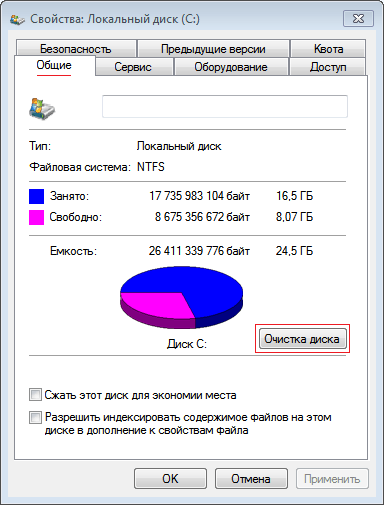
پس از حذف نصب برنامه ها و به ویژه بازی ها ، "ورودی های خالی" در رجیستری سیستم رایانه باقی می ماند یا پارامترهای اشتباهی ذخیره می شوند ، که بعداً می تواند هنگام اجرای برنامه های دیگر باعث بروز خطا شود. تنها راه برای جلوگیری از خطاهای مربوط به رجیستری ، تمیز کردن منظم مطالب آن است.
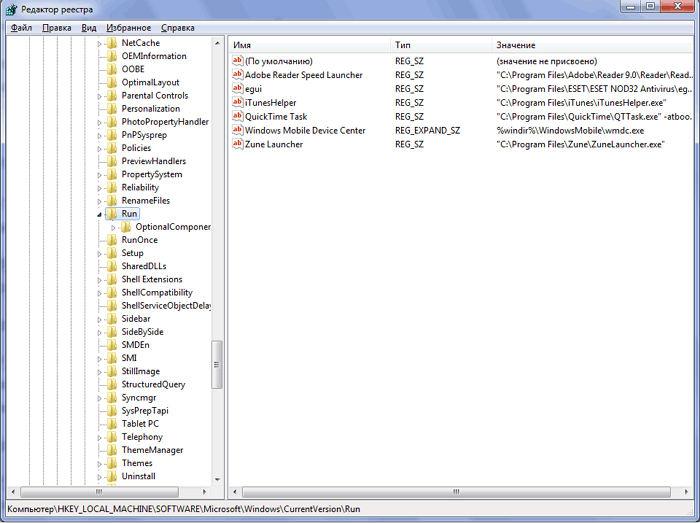
به یاد بیاورید که کاربرانی که قبلاً با رجیستری کار نکرده اند ، ابتدا باید با عملکرد آن آشنا شوند. به هیچ وجه نباید سوابقی را که از "بی فایده بودن" آنها مطمئن نیستید حذف کنید. ابزار سیستم Regedit است پایگاه سلسله مراتبی داده های تمام تنظیمات و پارامترهای سیستم عامل. پیکربندی نادرست این داده ها می تواند باعث ایجاد تعداد زیادی خطای اضافی شود.
برای کار با رجیستری بهتر است از ابزارهای اثبات شده استفاده کنید. این بسیار سریعتر از تمیز کردن دستی است و همچنین بسیار کارآمدتر است.
خاموش شدن ناگهانی برنامه ها
دسته دیگری از خطاها در ویندوز 7 است خاموش شدن خود به خودی برنامه ها. این رویداد می تواند تحت تأثیر رجیستری ، کتابخانه های سیستم یا نرم افزار درایور قرار گیرد. انجام اقدامات زیر به طور منظم به حل مسئله کمک می کند:
ترمیم و ثبت کتابخانه های DLL.
نصب و به روزرسانی درایورها برای همه اجزای رایانه ؛
اسکن رایانه با استفاده از آنتی ویروس یا فایروال.
شتاب دهنده کامپیوتر - تشخیص خودکار و تصحیح خطا
مطمئن نیستید که چگونه خودتان خطاهای موجود در رایانه ویندوز 7 خود را برطرف کنید؟ در این حالت ، شما باید از برنامه های شخص ثالث استفاده کنید که می تواند تمام دسته های خطاهای سیستم عامل را از بین ببرد.
Computer Accelerator یکی از محبوب ترین برنامه ها برای تشخیص انواع مشکلات است که فقط در ویندوز 7 یافت می شود. با استفاده از این نرم افزار ، نیازی به پاک کردن حافظه ، پیکربندی راه اندازی یا کار با رجیستری خود نخواهید داشت. عملکردهای شتاب دهنده
برای اکثر دارندگان رایانه ، عیب یابی دستی فراتر از توان سیستم عامل است.
روشهای استاندارد و اضافی برای این کار وجود دارد. اینکه کدام یک استفاده شود به شرایط خاص بستگی دارد.
برای این کار وارد صفحه کنترل شده و بر روی گزینه "عیب یابی" کلیک کنید. عکس را ببینید:
همانطور که از تصویر می بینید ، ابزارهای زیادی وجود دارد. خطا را شناسایی کنید ، آن را در فهرست پیدا کرده و فشار دهید. بعد ، برنامه را اجرا کرده و حذف خودکار خطا را انجام دهید.
البته تعداد آنها بسیار بیشتر از تعداد صفحه کنترل است. برای همه چیز راه حلی وجود ندارد.
روش دیگر برای رفع خودکار خطاهای سیستم در برنامه های کوچک کوچک به نام "FIX" است.
از آنجا که توسط مایکروسافت ارائه شده است ، می توان آنها را به عنوان استاندارد طبقه بندی کرد. جزئیات بیشتر در مورد این در مقاله شرح داده شده است
گزینه استاندارد دیگر برای رفع خودکار خطاهای سیستم ، دیسک نصب است.
آن را درون درایو قرار داده و مانند این کار ادامه دهید نصب مجدد ویندوز، اما بعد از رسیدن به عملکرد نصب ویندوز 7 ، برای بازیابی سیستم مانند تصویر زیر کلیک کنید. سپس دستورالعمل های کتبی را دنبال کنید.
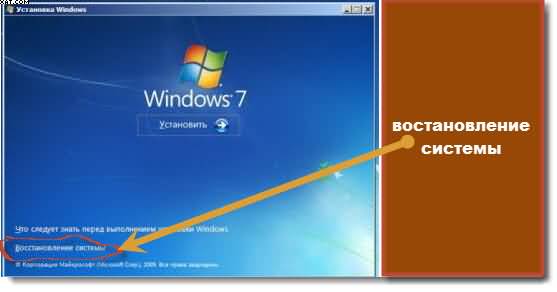
هر آنچه در بالا توضیح داده شد مربوط به راههای استاندارد... بسیاری از برنامه های اضافی به صورت تصحیح خودکار خطاهایی وجود دارد. به عنوان مثال "RegistryBooster" یا "Reg Organizer" ، اما من از آنها استفاده نمی کنم.
من دیگران - "" و "CCleaner" را ترجیح می دهم. مورد دوم فقط رجیستری را برطرف می کند ، در حالی که مورد اول می تواند به طور خودکار اکثر خطاهای سیستم را برطرف کند.
برای انجام این عملیات در حالت دستی ، زمان و دانش زیادی لازم است ، اما نباید فقط به "اتوماسیون" اعتماد کنید.
این به ویژه در مورد اکنون به یاد نمی آورم که از کدام برنامه برای این کار استفاده کردم ، اما پس از مداخله آن ، هیچ کمکی به از بین بردن "عملکرد" \u200b\u200bآن نشد ، من مجبور شدم سیستم عامل را کاملا تغییر دهم.
بنابراین با تصحیح خطای خودکار با دقت رفتار کنید و حداقل همیشه یک ایست بازگردانی ایجاد کنید ، یا بهتر از آن ، تصویر را در آن بنویسید سخت خارجی دیسک
گزینه دیگری وجود دارد ، بدانید چه چیزی در رایانه شما اتفاق می افتد. درست است ، این به حالت دستی اشاره دارد.
این برای دیدن آنچه در "گزارش Windows" نوشته شده است. تمام خطاهایی که با رایانه شما روی داده است در آنجا ذخیره می شوند.
بعضی اوقات به صورت رمز قابل رمزگشایی هستند. اگرچه این یک رفع خودکار خطاهای سیستم نیست ، اما گاهی اوقات تنها راه این است که بفهمید چه اتفاقی افتاده و سپس آن را برطرف کنید.
برای جلوگیری از بروز چنین مشکلی ، همانطور که در بالا نوشتم ، سعی کنید یک هارد اکسترنال خریداری کنید و هر از چند گاهی از تصاویر کپی کنید.
فقط در این صورت است که می توانید 100٪ مطمئن باشید که همیشه کاملاً به طور خودکار تمام خطاهای سیستم را برطرف خواهید کرد.
علی رغم بهترین تلاش توسعه دهندگان نرم افزار، سیستم عامل های موجود هنوز مستعد انواع مختلف خطاها هستند. برای از بین بردن آنها ، برنامه های کمکی زیادی نوشته شده است که به شما امکان می دهد اصلی را به طور خودکار بررسی کنید گزینه های ویندوز و تغییرات لازم را ایجاد کنید.
تنوع موجود
برخی رایگان هستند ، برخی دیگر نیاز به پرداخت دارند. علاوه بر این ، این اصلاً نیست. دامنه کارهایی که باید حل شوند متفاوت است. بنابراین ، برخی از آنها برداشت واقعی نرم افزار هستند که می توانند خطاها را کنترل کنند رجیستری ویندوز 7 ، سو mal عملکرد در DLL ، قلم ها ، کنترل های ActiveX و ... موارد دیگر بسیار تخصصی هستند و فقط برای حل برخی از مشکلات طراحی شده اند. به عنوان مثال ، حذف را انجام دهید خطاهای ویندوز 7 به همین دلیل سرعت کار با قطره یا اتصال غیرممکن است.
MS آن را برطرف کنید
متأسفانه این برنامه که توسط مایکروسافت ایجاد شده و "رفع آن" نامیده می شود هنوز محبوبیت چندانی ندارد ، اگرچه قابلیت های آن برای از بین بردن رایج ترین خطاها کاملا کافی است. برنامه ای به معنای معمول کلمه را فقط می توان با رزروهای خاص فراخوانی کرد. Microsoft FixIt ابزاری بیشتر برای کمک به جداسازی مشکلات و ارائه راه حل است. کاربر باید "موضوعی" را که بیشترین ارتباط را با خطا دارد ، انتخاب کند ، سپس از طریق شاخه مشخص شود و ابزار مناسب را از وب با استفاده از پیوند دریافت شده بارگیری کند (در صورت صدور). به عنوان مثال ، اگر هنگام مشاهده پرونده های چندرسانه ای (تصویری ، صوتی ، عکس) خرابی رخ دهد ، باید تم "Windows" را انتخاب کنید. مرحله دوم این است که مشخص کنید خطا دقیقاً به چه چیزی مربوط است. و سرانجام ، در پاراگراف سوم ، انتخاب به نفع یک یا راه حل پیشنهادی دیگر باقی مانده است. در این حالت ، ممکن است "خطاهای هنگام خواندن سی دی" ، "کاهش سرعت کار با رسانه های خارجی" ، "کاهش عملکرد کامپیوتر" و غیره باشد.  مزیت - فایده - سود - منفعت این تصمیم این است که حذف خطای ویندوز 7 به اندازه کافی رایگان و کارآمد است. یک نقص می تواند عدم امکان کار موقت با Win 8 جدید را نشان دهد.
مزیت - فایده - سود - منفعت این تصمیم این است که حذف خطای ویندوز 7 به اندازه کافی رایگان و کارآمد است. یک نقص می تواند عدم امکان کار موقت با Win 8 جدید را نشان دهد.
NetAdapter (تعمیر همه در یک)
این ابزار ، همانطور که از نام آن مشخص است ، خطاهای مربوط به شبکه ویندوز 7 را از بین می برد. این امکان را به شما می دهد تا کار را برای تنظیم مجدد Winsock ، حذف ورودی های غیر ضروری از پرونده میزبان، مسیریابی و مسیرهای DNS روشن و موارد دیگر. کاربر باید موارد مورد نظر خود را در ستون سمت چپ برنامه انتخاب کرده و آنها را علامت زده و بر روی دکمه "اجرای همه موارد انتخاب شده" کلیک کند. پس از آن ، راه اندازی مجدد کامپیوتر باقی مانده است. استفاده از این راه حل نرم افزاری رایگان است. توصیه می شود حداقل داشته باشید ایده ی کلی چه و چرا در لیست ذکر شده است. 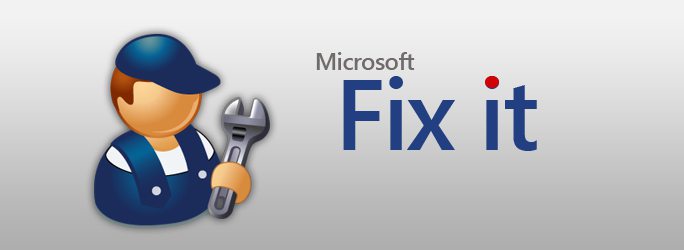
PC Plus توسط Anvisoft
برای کسانی که MS Fix It را دوست دارند ، اما به دلایلی کار با آن غیرممکن است (به عنوان مثال با استفاده از Win 8) ، توجه به یک راه حل جایگزین توصیه می شود. Anvisoft PC Plus بسیار شبیه مرکز عیب یابی مایکروسافت است که در بالا ذکر شد ، اما حتی با نسخه های جدید سیستم عامل نیز کار می کند. الگوریتم استفاده دقیقاً یکسان است.
برای کار کردن ، برای بارگیری پرونده های گمشده به اتصال اینترنت فعال نیاز دارید. این برنامه قادر به از بین بردن خطاهای ویندوز 7 مربوط به عدم وجود برخی از پرونده های DLL ، مشکلات راه اندازی و غیره است. لازم به ذکر است که برنامه هیچ ماژول اضافی (معمولاً ناخواسته) را بر روی رایانه شما نصب نمی کند. از میان کاستی ها ، تنها می توان به عدم وجود زبان روسی در رابط و تعداد نسبتاً کمی از وظایف قابل حل اشاره کرد. با این حال ، توسعه از این برنامه هنوز در حال انجام است ، ویژگی های جدید اضافه می شوند. شاید به زودی توسعه دهندگان با رابط کاربری روسی کاربران را خوشحال کنند. 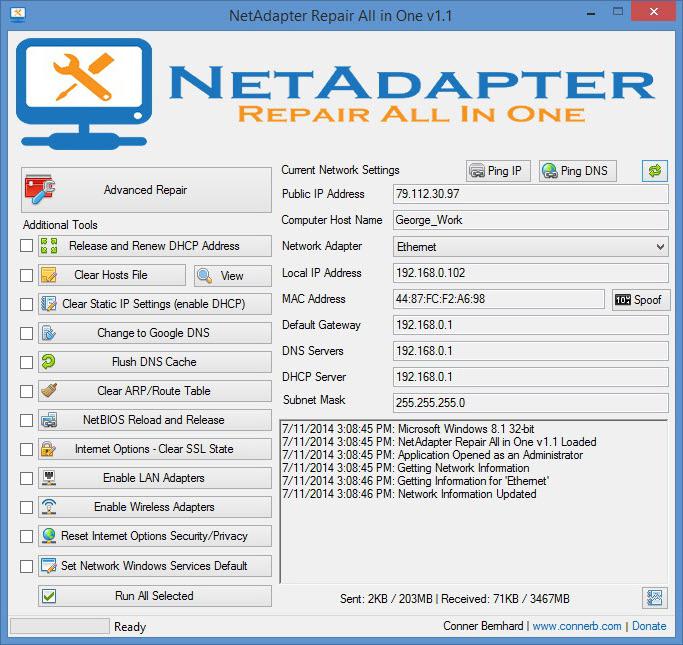
نظافتچی محبوب
شاید شناخته شده ترین عیب یاب ویندوز 7 Ccleaner باشد. این نه تنها موقت را انجام می دهد و از بین می برد پرونده های سیستم، اما همچنین قادر به حذف موارد غیر ضروری از مرورگرهای محبوب است. از بین بردن خطاها ویندوز 7 اجازه می دهد تا سیستم با سرعت بیشتری کار کند ، و بار پرونده ها و سوابق کاملاً غیرضروری را کاهش می دهد. کاملا رایگان ، دارای یک رابط روسی زبان است. برای فعال کردن آن پس از راه اندازی اولیه ، باید تنظیمات را باز کرده و انگلیسی را به روسی تغییر دهید.
در بسیاری از موارد ، می توان با بازنگری در ورودی های رجیستری ، مشکلات مربوط به عملکرد سیستم عامل را برطرف کرد. برای این کار ، موردی را با نام مناسب انتخاب کنید و روی دکمه "جستجوی مشکلات" کلیک کنید. اگر خطاهایی یافت شد ، برای از بین بردن آنها باید از دستور "رفع" استفاده کنید. در همان زمان ، از شما خواسته می شود تنظیمات فعلی را ذخیره کنید ، که ایده بسیار خوبی است. ولی تمیزکاری کامل شما باید به صورت انتخابی و بدون اعتماد به "اتوماسیون" آن را فعال کنید ، زیرا در غیر این صورت می توانید آدرس صفحات بازدید شده را در مرورگر ، حافظه پنهان و برخی داده های دیگر از دست دهید. 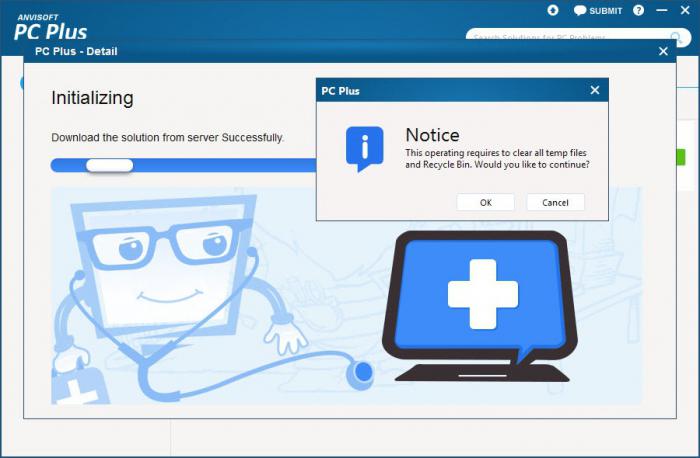
"BSOD"
اگرچه پایداری سیستم عامل های مدرن چندین برابر بیشتر از سیستم های قبلی است ، اما گاهی اوقات تصادفات مهلکی رخ می دهد که منجر به ظاهر به اصطلاح "صفحه آبی مرگ" - BSOD می شود. با دیدن کدهای خطایی که نمایش داده می شود ، می توانید نتیجه بگیرید که دلیل چیست. پس از آن ، انتخاب راه حل مناسب باقی مانده است - برای ایجاد تغییر در عملکرد سیستم به صورت دستی یا استفاده از برنامه های تخصصی. البته ، شما باید بدانید که کد خطا به چه معنی است. با این وجود ، اگر BSOD بوجود آمده است ، پس از راه اندازی مجدد سیستم ، می توانید با استفاده از برنامه های فوق ، سیستم عامل را از نظر خطا بررسی کنید.
